Google Chrome est un navigateur assez génial et chaque nouvelle mise à jour apporte toujours une fonction supplémentaire cool ou utile. Chrome est un navigateur spécial à mon avis car il a été créé par Google. Pour cette raison, Chrome a certaines fonctionnalités qui utilisent la technologie de pointe que Google a développé au cours de la dernière décennie avec leurs autres produits comme la recherche, docs, etc
Dans ce post, je vais passer par certaines des options avancées et des paramètres dans Google Chrome et d'expliquer ce que ces fonctionnalités font. Dans certains cas, vous pouvez les activer et dans certains cas, vous pouvez désactiver les options avancées. Quoi qu'il en soit, il est bon de savoir quels sont vos choix et comment ils peuvent vous bénéficier.
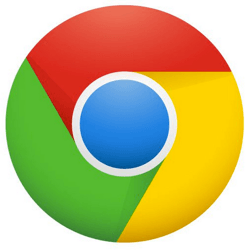
Pour commencer, passons aux paramètres avancés section dans Chrome. Cliquez sur le bouton Personnaliserdans le coin supérieur droit, puis sur Paramètres.
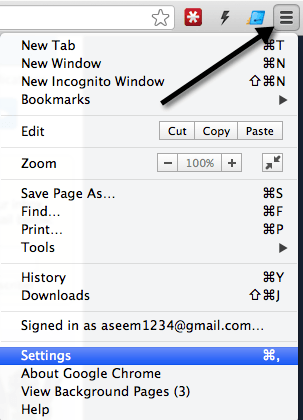
Faites ensuite défiler vers le bas et cliquez sur le lien Afficher les paramètres avancésen bas de la page. Ici, vous verrez tous les paramètres avancés, dont certains dont je parlerai plus dans ce message.
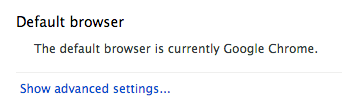
Confidentialité / Services Web
Toutes les fonctions avancées intéressantes de Chrome se trouvent dans la section Confidentialité dans les paramètres avancés. Ici, vous pouvez effacer le cache, gérer les cookies et les pop-ups et activer ou désactiver l'utilisation de quelques services Web.
Jusqu'à il y a quelques jours, Google Chrome était le seul navigateur majeur ne pas avoir une option pour activer Ne pas suivre. Il a maintenant été ajouté en tant qu'option dans la section Confidentialité.

Si vous souhaitez activer cette option, vérifiez Envoyer une requête 'Ne pas suivre' avec votre trafic de navigation. Cela notifiera fondamentalement chaque site Web que vous souhaitez ne pas être suivi lors de la navigation. Notez que cela ne garantit en aucun cas votre vie privée, il indique simplement à un site Web que c'est votre préférence. C'est au site Web de tenir compte de la demande. Ils peuvent complètement l'ignorer s'ils aiment et capturent toutes les données qu'ils aiment. Lorsque vous cochez la case, vous obtenez un message contextuel expliquant ceci:
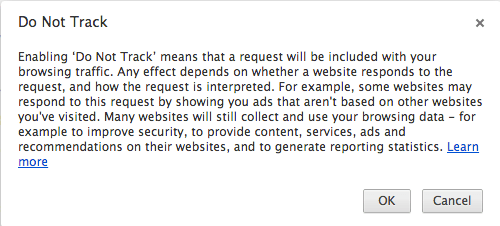
Cette option n'est pas activée par défaut. devez l'activer manuellement si vous voulez la fonctionnalité. Une autre option avancée est la case à cocher Utiliser un service Web pour résoudre les erreurs de navigation.
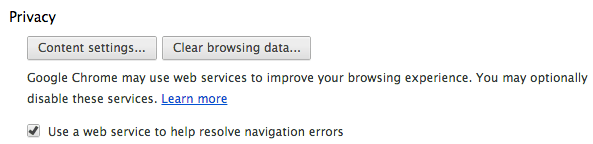
Que fait cette option? faire? Eh bien, il peut essentiellement vous aider à trouver un site Web alternatif si le site que vous essayez de visiter est en panne. Ou disons que vous tapez une adresse et qu'il ne peut pas être résolu en une page Web, Chrome va essayer de vous donner des options utiles. Par exemple, si je tape abcnewsss.com, j'obtiendrai le Oups! Google Chrome n'a pas pu trouver abcnewsss.com, mais vous obtiendrez également une suggestion pour le bon site.
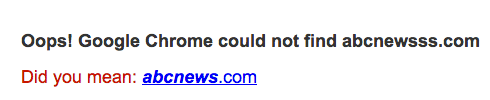
Cela a prouvé être très utile dans beaucoup de situations où je ne pourrais pas me rappeler l'URL exacte pour un site Web, mais ai eu une légère idée. En utilisant leurs algorithmes avancés et d'énormes ensembles de données, vous finissez toujours par obtenir la bonne réponse ou la réponse que vous recherchez.
Ensuite, utilisez un service de prédiction pour compléter les recherches et les URL saisies dans la barre d'adresse.
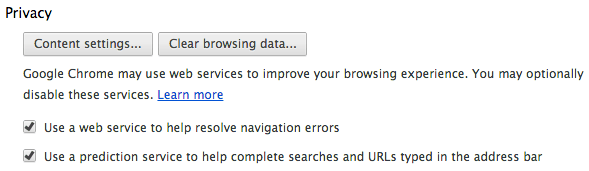
Ceci est une autre fonctionnalité très utile qui utilise les algorithmes avancés de Google pour vous donner des suggestions lorsque vous tapez dans la barre d'adresse. Cette fonctionnalité vous permet d'afficher des correspondances connexes dans votre historique de navigation, des recherches sur le Web et de répertorier les sites Web les plus populaires susceptibles de correspondre à ce que vous saisissez.
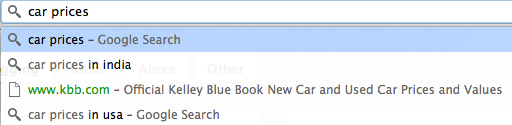
vous pouvez voir dans l'exemple ci-dessus, si je tape prix des voitures, je reçois automatiquement quelques options supplémentaires, y compris les prix des voitures en Inde, kbb.com et les prix des voitures aux Etats-Unis. C'est cool parce que je suis actuellement en Inde et il a détecté ma position et m'a ensuite donné une option spécifique au lieu. L'option suivante, Prédire les actions réseau pour améliorer les performances de chargement de la page, peut accélérer votre expérience de navigation dans Google Chrome.
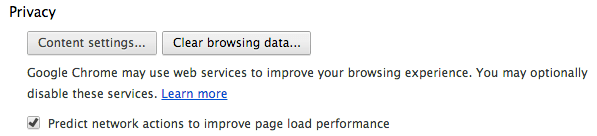
Chrome dispose d'une technologie de pré-impression géniale qui prérègera automatiquement une page avant que vous ne cliquiez dessus si vous pensez qu'il y a de fortes chances que vous visitiez cette page. J'ai trouvé la navigation plus rapide, en particulier lorsque j'utilise Internet sur une connexion Internet lente. La protection contre le phishing et les logiciels malveillantsest une option avancée que vous devez absolument activer. Google est le roi de l'indexation des pages Web sur Internet et par conséquent, il sait beaucoup de choses sur chaque page, y compris si la page est spammée, a un logiciel malveillant ou est un site Web d'hameçonnage.
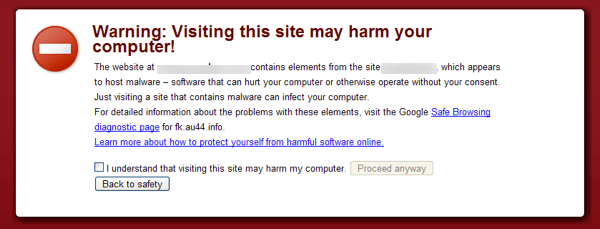
Chrome vous donnera une énorme page d'avertissement vous indiquant que le site peut contenir des logiciels malveillants et endommager votre ordinateur. Vous devez même cocher une case, puis cliquer sur Proceed Anyway pour visiter le site. J'ai trouvé que cet avertissement n'est pas toujours précis, mais le pourcentage de faux positifs est minuscule. Il y a eu un tas de fois où j'ai cliqué sur un lien d'un email ou de Facebook et je n'ai pas visité le site parce que Chrome m'a notifié d'un possible malware.
Le dernier service web dans Chrome est le Utilisez un service Web pour vous aider à résoudre les erreurs d'orthographe. C'est vraiment génial car vous pouvez mettre à jour votre correcteur d'orthographe dans Chrome avec le même correcteur d'orthographe que celui utilisé dans la recherche Google et dans les documents Google.
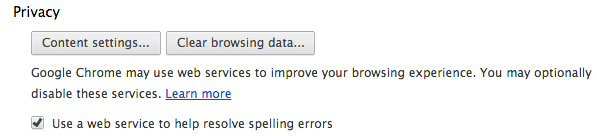
Le vérificateur d'orthographe de base fera correspondre les mots à un dictionnaire, ce qui est bien, mais si vous cochez cette option, vous obtiendrez également un vérificateur orthographique avancé qui comprend également le contexte. Par exemple, si je tape Icland est un îlot, vous pouvez faire un clic droit et voir que Google a réussi à comprendre que vous essayez de taper L'Islande est une île.
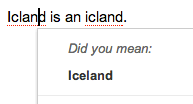
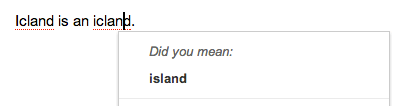
Assez soigné! Vous n'obtiendrez pas ce type de vérification orthographique si vous n'activez pas cette option. Ce sont quelques-unes des fonctionnalités avancées très utiles de Chrome que vous devriez vérifier si vous ne l'avez pas déjà fait. Profitez-en!